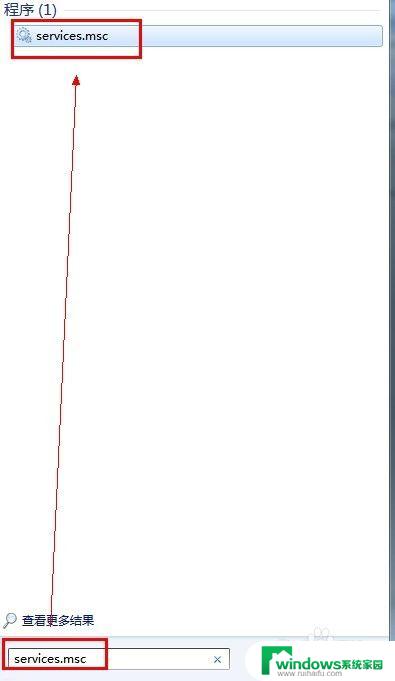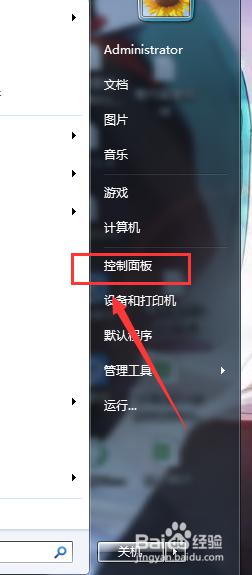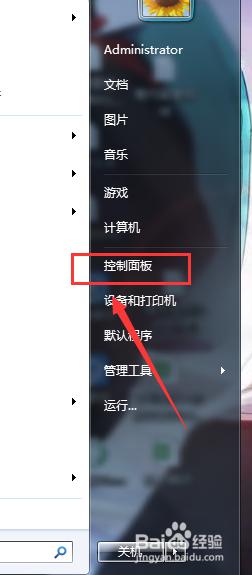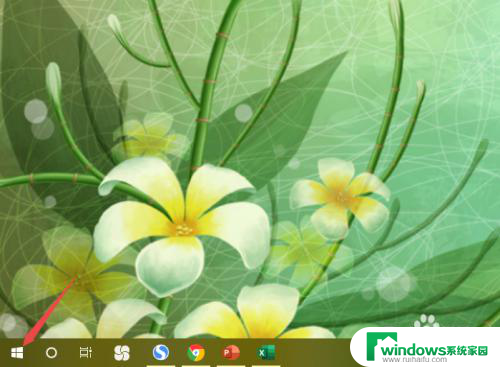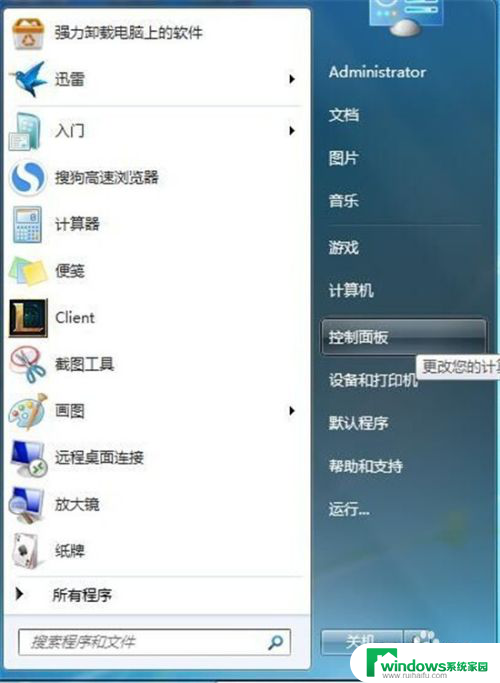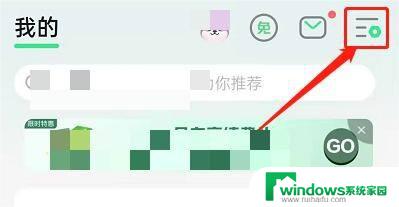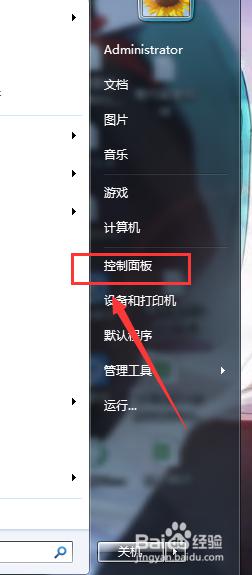电脑无线网关闭了怎么打开 电脑无线功能关闭无法打开怎么办
更新时间:2023-12-09 08:32:47作者:yang
在现代社会中电脑已经成为我们生活中不可或缺的一部分,而无线网络功能更是让我们能够随时随地与互联网连接,享受便捷的网络世界。有时我们可能会遇到电脑无线网关闭无法打开的问题,这给我们的使用带来了困扰。当电脑的无线功能关闭后,我们应该如何打开它呢?下面将为您介绍一些解决方法。
操作方法:
1.Win10和win7打开无线的操作是不一样的,下面分别给大家演示一遍。

2.Win10依次点击电脑上的设置,然后选择网络和Internet。然后在左侧找到WLAN。
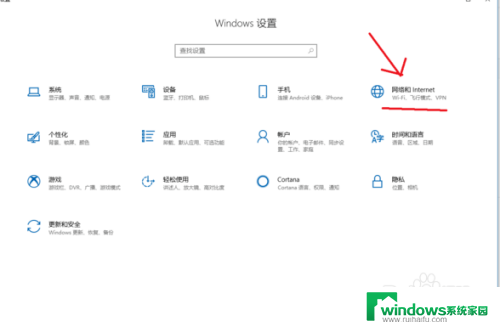
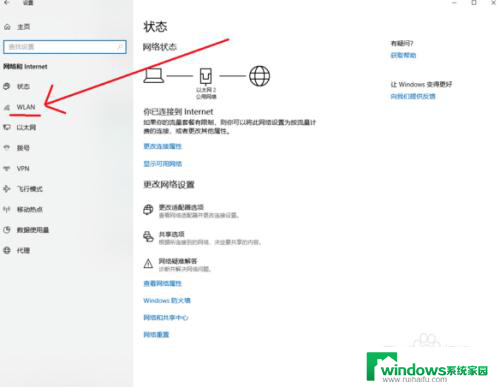
3.在这里既可看到一个无线网络的开关,现在你需要点击开关把无线网络功能打开即可。
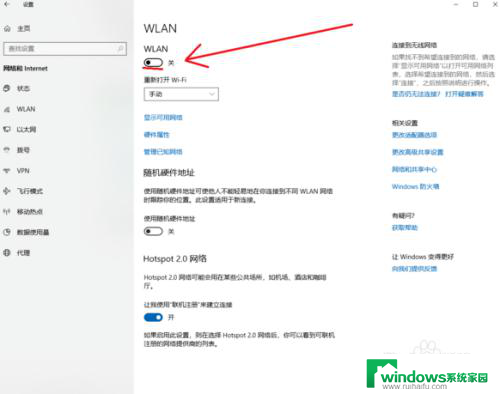
4.Win7系统就比较简单了,你直接在你电脑的右下角网络那里右击鼠标。选择打开网络和共享中心。
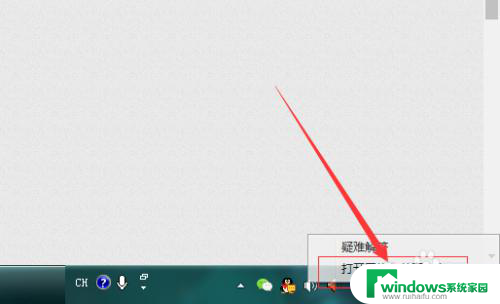
5.进入网络和共享中心之后,在左侧找到更改适配器设置,点击它,可进入无线网络适配器设置界面。
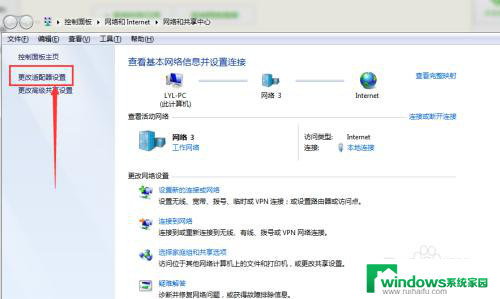
6.然后找到你被关闭的无线网络功能,在上面右击鼠标。选择启用即可,之后你的电脑就可以联接无线网络了。
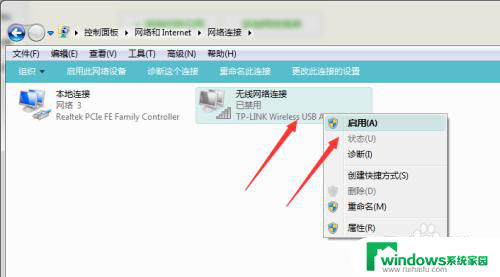
以上就是电脑无线网关闭了怎么打开的全部内容,如果你遇到这种问题,可以按照以上方法解决,希望这些方法能帮助到你。